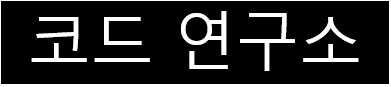[Windows] 윈도우10 자바(JDK)설치 하는 법, 자바 환경변수 설정
- OS/[Windows]
- 2023. 10. 30.
자바(JAVA), JRE, JDK?
자바를 설치하려고 하면 JRE 혹은 JDK라는 용어를 듣게 된다.
그리고 자바를 설치하고 싶은데 JDK를 설치하라는 소리를 들으면 혼동이 오기도 한다.

쉽게 말하자면 JRE(Java Runtime Environment)는 자바 실행 환경을 뜻하고 말 그대로 자바 프로그램을 실행할 수 있는 환경을 구성한다.
JDK(Java Development Kit)는 JRE를 포함하고 있으며 자바 프로그램의 실행을 넘어 개발을 할 수 있는 도구들까지 포함하고 있다.
대부분 자바를 설치하려는 사람들은 자바를 이용해 프로그램을 개발하기 위해 설치할 것이다.
그렇기 때문에 자바를 설치할 때 JDK를 설치하라는 것이다.
JVM, JRE, JDK에 대해 더 자세히 알고싶다면 다음을 참고하자.
참고)
[JAVA] JVM(Java Virtual Machine)이란?
[JAVA] JVM(Java Virtual Machine)이란?
JVM(Java Virtual Machine)이란? JVM은 Java Virtual Machine, 즉 자바 가상 머신의 약자를 따서 줄여 부르는 용어이다. JVM은 OS와 Java 애플리케이션 사이의 중개자 역할을 한다. JVM은 자바 바이트코드를 실행할
code-lab1.tistory.com
[JAVA] JRE 와 JDK의 차이? Java 8, 11, 17 에 대하여
[JAVA] JRE 와 JDK의 차이? Java 8, 11, 17 에 대하여
JRE, JDK란? 처음 Java를 설치하려고 보니 JRE, JDK 등이 존재하는 것을 확인할 수 있다. 둘의 차이는 무엇일까? 참고) [JAVA] 자바(JAVA)란? 자바의 특징 자바(JAVA)란? 자바는 C언어에 객체 지향적 기능을
code-lab1.tistory.com
JDK 설치
https://www.oracle.com/java/technologies/downloads/#java17
Download the Latest Java LTS Free
Subscribe to Java SE and get the most comprehensive Java support available, with 24/7 global access to the experts.
www.oracle.com
JDK는 오라클 공식 홈페이지에서 다운로드 할 수 있다.

오라클의 Java downloads 항목에 들어가면 JDK 버전, OS 버전을 선택할 수 있다.
JDK17 = JAVA17 버전이라고 생각하면 된다. 가장 최신 버전은 JDK21이지만 아직 많은 곳에서 사용되고 있지는 않다.
심지어 아직도 JAVA 8이 국내 점유율이 가장 높다.
아무튼 본인에게 필요한 JAVA 버전을 선택하자.
나는 JDK 17버전을 Windows 용으로 MSI Installer로 설치해 보겠다. (MSI Installer = 설치 마법사)

다운로드한 설치 파일을 실행하면 위와 같이 설치 마법사가 뜬다. Next를 클릭.

JDK 설치 경로를 설정하는 창이다. 보통 기본 경로를 사용한다. Next 클릭.

JDK 설치가 완료되었다. 매우 간단하다.
환경변수 설정
JDK를 설치했다고 바로 자바 프로그램을 개발할 수 있는게 아니다.
환경변수 설정을 완료해줘야 JDK 설치를 완료했다고 할 수 있다.

윈도우 키 + R 버튼을 눌러 실행창에서 sysdm.cpl 을 입력하면 시스템 속성을 실행할 수 있다.

고급-환경 변수를 클릭한다.

시스템 변수의 새로 만들기를 클릭한다.

변수 이름 : JAVA_HOME
변수 값 : C:\Program Files\Java\jdk-17
위와 같이 설정해준다. 즉, 변수 값에는 JDK가 설치된 경로를 입력해 주면 된다.
만약 JDK 버전이 다르다면 경로가 다를것이다.

(User)에 대한 사용자 변수에서 Path 항목을 선택하고 편집을 클릭한다.

1. 새로 만들기를 클릭한다.
2. %JAVA_HOME%bin 을 입력한다.
3. 확인을 클릭한다.
이렇게 하면 환경변수 설정이 완료됐다.
자바 버전 확인

윈도우 키 + R을 눌러 실행창에서 cmd를 입력해 명령 프롬프트를 실행한다.

JDK 설치를 완료하고 환경변수 설정을 완료했다면
cmd 창에서 java -version 명령어를 입력하면 자바 버전을 확인할 수 있다.
이로써 JAVA 설치가 완료되었다.
참고
1. https://www.geeksforgeeks.org/difference-between-jdk-and-jre-in-java/
'OS > [Windows]' 카테고리의 다른 글
| [Windows] 윈도우10 프로세스 강제 종료하는 법, taskkill 명령어 사용법 (0) | 2023.11.09 |
|---|---|
| [Windows] 윈도우10 netstat 명령어 사용법, 윈도우 포트 확인 하는법 (0) | 2023.11.06 |
| [Windows] 윈도우10 이클립스(Eclipse) 설치하는 법(for Java 개발) (0) | 2023.10.31 |
| [Windows] 윈도우10 텔넷(telnet) 사용하는 방법, 텔넷(telnet)이란? (0) | 2023.10.25 |
| [Windows] 윈도우10 아이피(IP) 확인 하는 법, 아이피 주소 추적하는 법 (0) | 2023.10.24 |